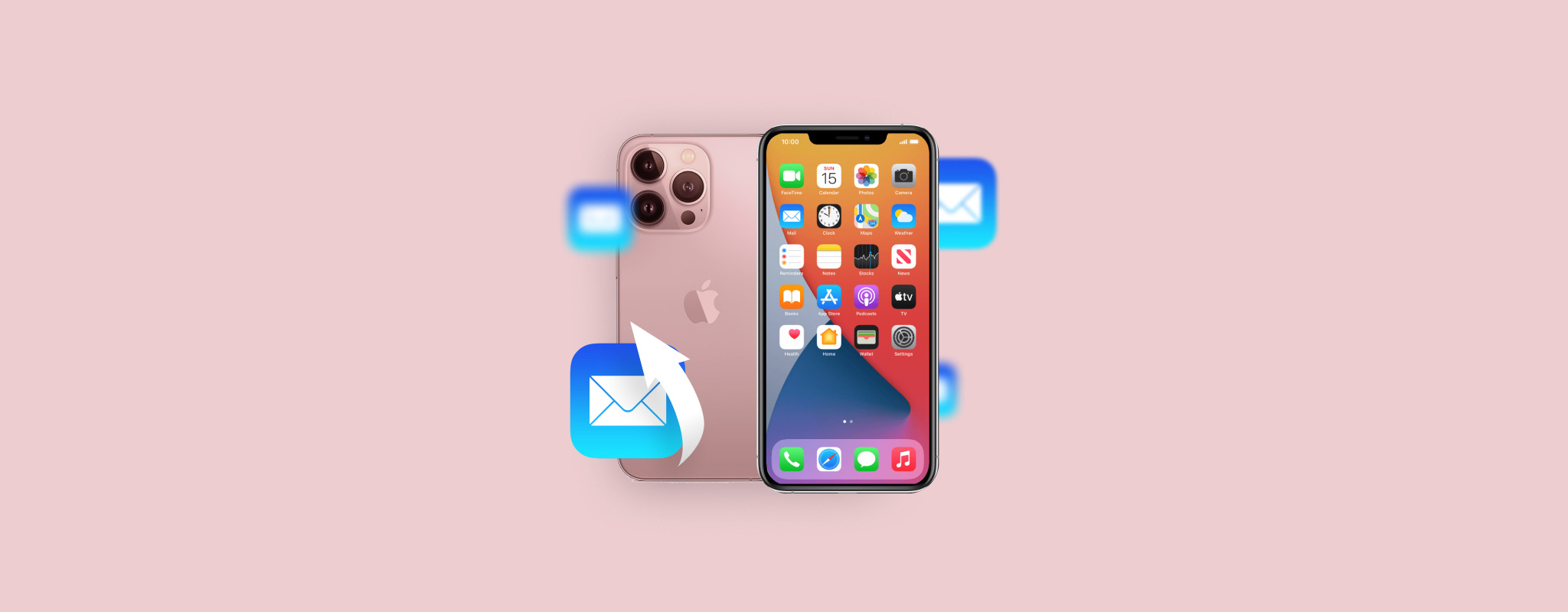 화면을 잘못 스와이프하거나 탭하기만 해도 아이폰에서 이메일을 실수로 삭제하는 경우가 종종 있습니다. 불행히도, 이러한 이메일을 복원하는 것은 삭제하는 것만큼 쉽지 않습니다. 그러나, 분실된 이메일을 되돌릴 수 있는 몇 가지 효과적인 데이터 복구 방법이 있습니다.
화면을 잘못 스와이프하거나 탭하기만 해도 아이폰에서 이메일을 실수로 삭제하는 경우가 종종 있습니다. 불행히도, 이러한 이메일을 복원하는 것은 삭제하는 것만큼 쉽지 않습니다. 그러나, 분실된 이메일을 되돌릴 수 있는 몇 가지 효과적인 데이터 복구 방법이 있습니다.
계속해서 읽어보세요. iPhone에서 영구적으로 삭제된 이메일을 복구하는 방법과 애초에 그러한 문제가 발생하지 않도록 하는 방법을 알아보겠습니다.
| 방법 | 설명 |
| 🔄 삭제 취소 | 삭제가 마지막 작업이었을 경우 적용. |
| 🗑️ 휴지통 폴더 | 삭제 후 조금 시간이 지났을 때 사용. |
| ☁️ iCloud 백업 | 필요한 이메일이 있는 백업이 있어야 함. |
| 💻 iCloud 계정 | 이메일을 iCloud 계정에 백업해온 경우 적용. |
| ✅ 데이터 복구 소프트웨어 | 백업이 없고 휴지통이 비어있는 경우에 사용. |
| 📞 제공업체 지원센터에 문의 | 마지막 수단으로 사용, 가능성은 낮고 시간이 오래 걸릴 수 있음. |
목차
아이폰에서 이메일 찾는 방법
iPhone에서 몇몇 이메일을 찾기 어렵고 삭제되었는지 확실하지 않다면, 이 글에 설명된 데이터 복구 방법 중 하나를 시도하기 전에 그 이메일들을 철저히 찾아보는 것이 좋습니다. 기본적으로, iPhone에서 누락된 이메일을 찾는 방법은 두 가지가 있습니다: 검색 기능을 사용하거나 아카이브 폴더를 확인하는 방법입니다. 최상의 결과를 위해 두 방법 모두 시도해 보세요.
옵션 1: 검색 기능 사용하기
iPhone의 메일 앱에는 특정 이메일을 찾기 위해 연결된 모든 이메일 계정을 검색할 수 있는 검색 도구가 있습니다. 이 기능을 사용하여 장치에서 누락된 이메일을 찾으려면 다음 단계를 따르세요:
- 메일 앱을 열어주세요 (홈 화면에서 메일 아이콘을 탭하거나 iPhone을 오른쪽으로 스와이프한 후 상단의 검색란에 메일을 입력하세요).

- 메일함 화면에서 필요한 이메일 계정을 선택하세요.

- 모든 메일 탭을 선택하고 위쪽의 검색란을 사용하여 필요한 이메일을 찾아보세요 (이메일의 주제, 사용된 키워드 또는 다른 사람의 이메일 주소를 입력할 수 있습니다).
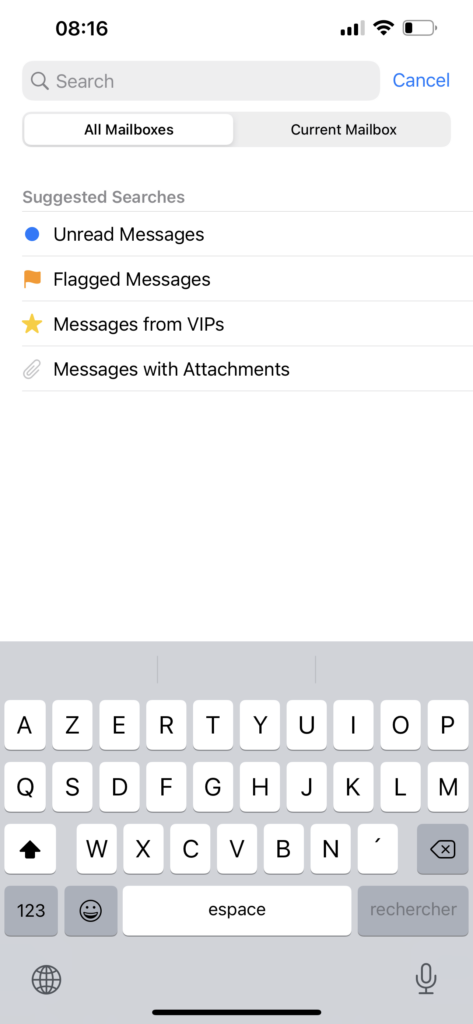
옵션 2: 아카이브 확인
iPhone에서 이메일을 삭제하는 대신 아카이브 폴더로 실수로 옮기는 것은 매우 쉽습니다. 그래서 휴지통 폴더에서 이메일을 찾을 수 없다면 아카이브 폴더도 확인하는 것이 좋습니다.
다음은 아이폰에서 보관된 이메일을 찾고 해당 이메일을 복구하는 방법입니다:
- iPhone에서 메일 앱을 엽니다.
- 모든 폴더를 보려면 메일함 화면으로 이동합니다.
- 필요한 이메일 계정을 선택하고 모든 메일을 탭합니다.
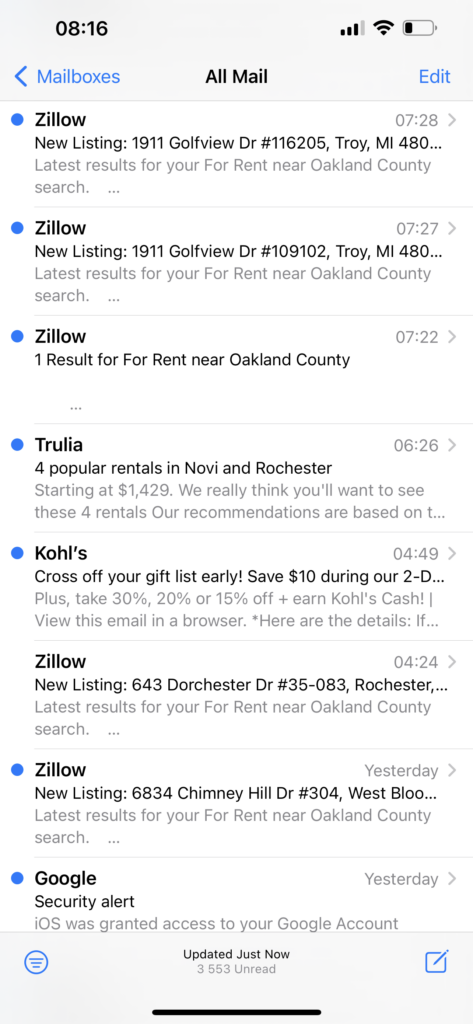
- 해당 계정에 관련된 모든 이메일을 볼 수 있으며, 보관한 이메일도 포함됩니다.
- 검색하고 싶은 이메일을 열고 폴더 아이콘을 탭합니다.
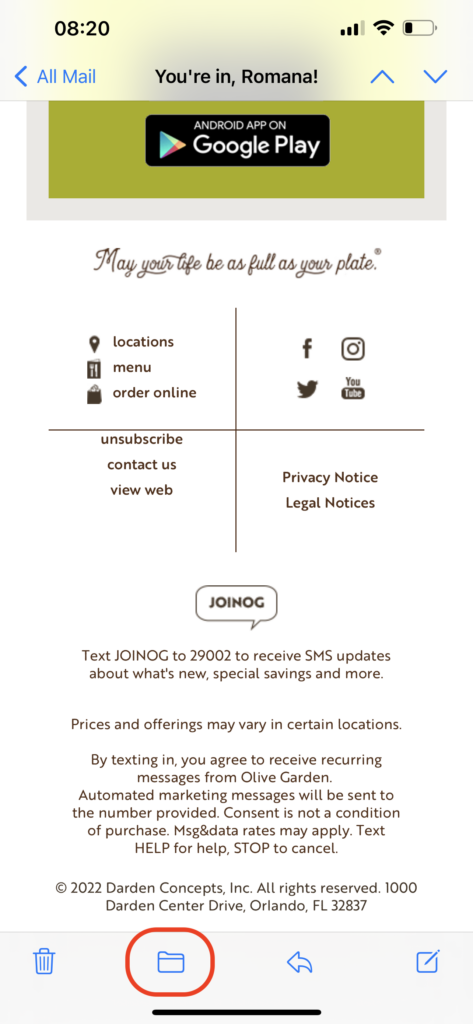
- 선택한 이메일을 이동할 폴더를 선택합니다.
iPhone에서 삭제된 이메일을 복구하는 방법
삭제된 이메일을 iPhone에서 복구하는 몇 가지 효과적인 데이터 복구 방법이 있습니다: 삭제 취소를 시도해보거나, 휴지통 폴더를 확인해 이메일이 여전히 존재하는지 확인하거나, 전문 데이터 복구 도구를 사용하거나, 공급자 지원에 연락하거나, 백업에서 필요한 이메일을 복구할 수 있습니다. 자신의 시나리오와 선호도에 가장 잘 맞는 방법을 선택하거나 이러한 방법을 차례로 시도할 수 있습니다.
방법 1: 삭제 취소
이제 아이폰에는 흔들기만 하면 가장 최근에 수행한 작업을 실행 취소할 수 있는 멋진 기능이 있습니다. 이 기능은 잘못 삭제한 이메일을 발견하는 즉시 아이폰에서 바로 복구할 수 있는 기회를 제공합니다. 단, 그 작업이 아이폰에서 마지막으로 한 일이어야 합니다.
그러니 이 방법으로 아이폰에서 이메일을 복구하려면, 단순히 휴대폰을 흔들어주세요. 그러면 팝업 창이 나타납니다. 지난 작업을 실행 취소하시겠습니까? 라고 물어볼 것입니다. 실행 취소를 탭하면, 이메일이 이전 위치로 되돌아가게 됩니다.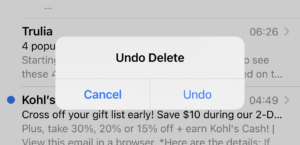
방법 2: 휴지통 폴더에서 이메일 복원
iPhone에서 이메일을 삭제하면 바로 휴지통이라는 메일 앱 폴더로 이동됩니다. 이메일을 삭제한 후 휴지통을 비우지 않았다면, 삭제된 이메일을 쉽게 복구하여 삭제 전에 있던 폴더로 다시 옮길 수 있어야 합니다.
다음 단계를 따라 iPhone에서 삭제된 이메일을 찾고, 휴지통 폴더에서 삭제된 이메일을 복구하세요:
- iPhone에서 메일 앱을 엽니다.
- 왼쪽 사이드바 메뉴를 사용하여 휴지통 또는 Bin을 탭합니다.
- 화면 오른쪽 상단의 편집 버튼을 탭하고 복구하고자 하는 이메일을 선택합니다.
- 이동을 탭하고 이메일을 옮길 폴더를 선택합니다.
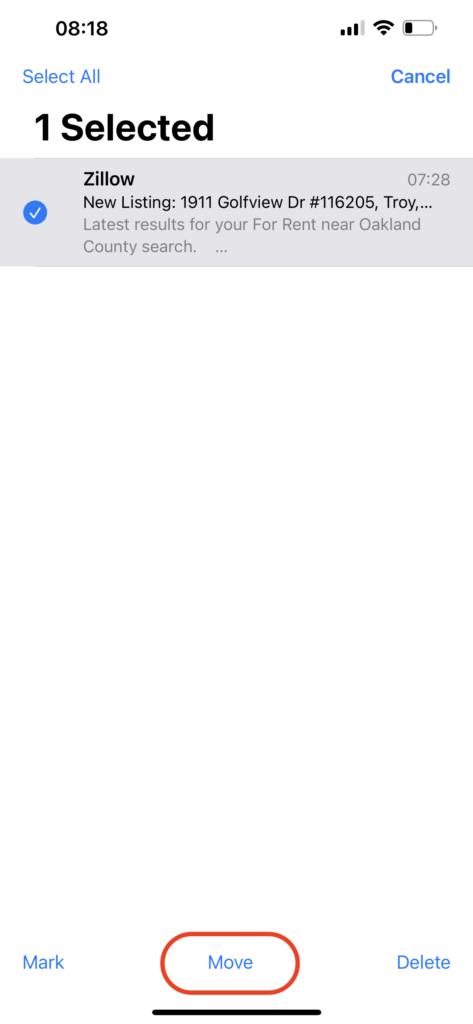
메일 앱 대신 이메일 제공자의 앱을 사용하고 있다면, 휴지통 폴더에서 삭제된 이메일을 복구하는 방법은 다음과 같습니다:
- Gmail: Gmail 앱에서 휴지통 폴더를 찾고 삭제된 이메일을 복구하려면, 왼쪽 상단의 세 줄 아이콘을 탭하고 휴지통으로 이동하세요. 이메일을 복구하려면, 이메일을 열고 오른쪽 상단의 세 점 아이콘을 탭한 다음, 이동 > 받은편지함을 선택하세요.
- Yahoo Mail: Yahoo 앱을 열고 네비게이션 메뉴를 열어 휴지통을 선택하세요. 필요한 이메일이 있다면, 이메일을 열고 이동 > 받은편지함을 탭하세요.
방법 3: iCloud 백업에서 복구
이것은 iPhone에서 삭제된 이메일을 복구하는 효과적인 데이터 복구 방법입니다. 그러나 iCloud 백업에서 이메일만 복구할 수는 없습니다. iPhone의 모든 데이터와 설정을 지운 후, 전화를 다시 설정할 때 iCloud 백업 버전 중 하나에서 모든 것을 복원하도록 선택해야 합니다.
다음 단계를 따라 iCloud 백업을 사용하여 iPhone에서 삭제된 이메일을 검색하십시오:
- iPhone에서 설정 어플리케이션을 엽니다.
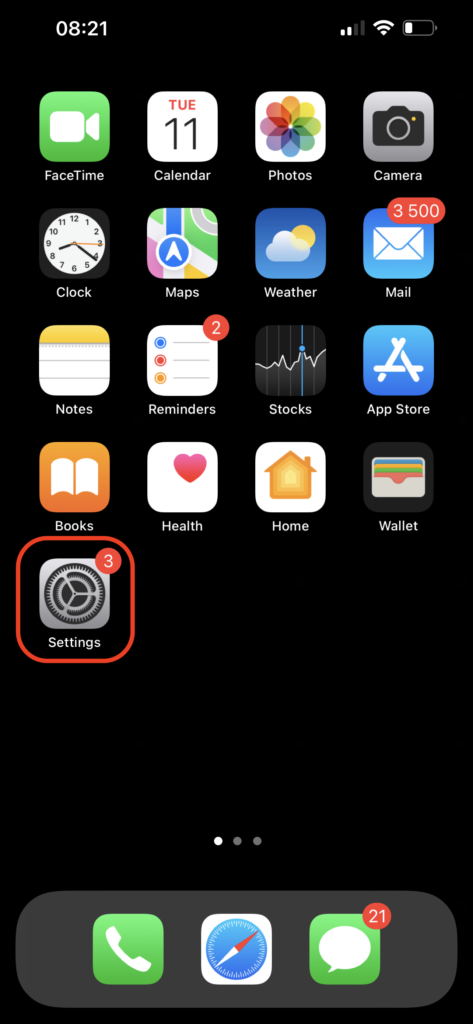
- 일반 > iPhone 전송 또는 초기화 > 모든 콘텐츠 및 설정 지우기로 이동합니다. 프로세스가 완료되면 초기화된 iPhone을 갖게 됩니다.
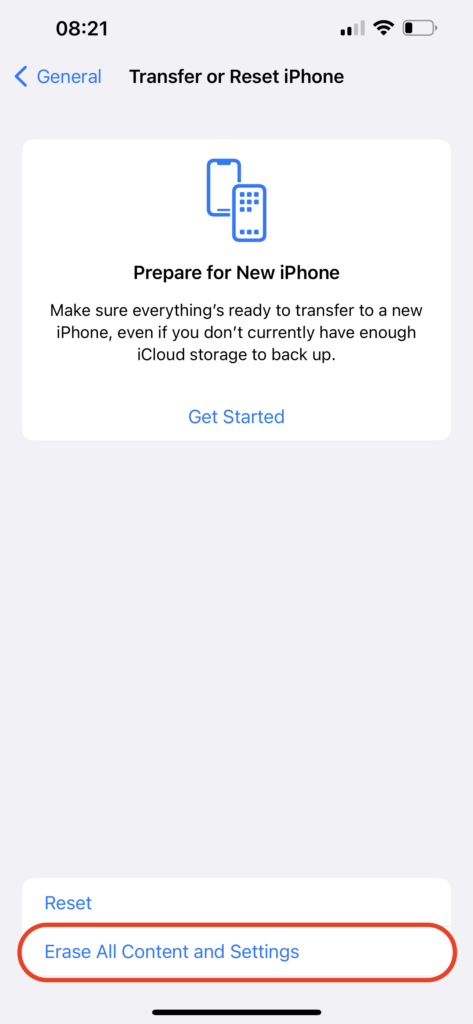
- 화면의 안내에 따라 휴대폰을 설정하세요.
- 앱과 데이터 화면이 나타나면 iCloud 백업에서 복원을 선택해 모든 파일을 복구합니다.
- iCloud 계정 로그인 정보를 사용하여 백업에 접근하세요.
- 적절한 백업 버전을 선택하고 프로세스가 완료될 때까지 기다립니다.
방법 4: iCloud 계정에서 이메일 복원하기
이메일을 iCloud 계정에 백업해왔다면, 최근 백업에서 누락된 이메일을 복구해볼 수 있습니다. 그러나 iCloud 백업과 관련하여 휴대폰에서 선택한 설정 때문에 이 방법을 사용해 iPhone에서 영구 삭제된 이메일을 항상 복구할 수 있는 것은 아닙니다.
참고: 이 방법은 아이폰에서 오래된 이메일을 검색하고자 할 때 탁월한 옵션입니다. iCloud 계정에서 모든 이메일에 접근할 수 있기 때문입니다.
다음 단계를 따라 iCloud 계정에서 iPhone에서 우연히 삭제된 이메일을 복구하세요:
- iPhone에서 브라우저를 사용하여 icloud.com 웹사이트로 이동하세요.
- Apple ID와 비밀번호를 사용하여 iCloud 계정에 로그인하세요.
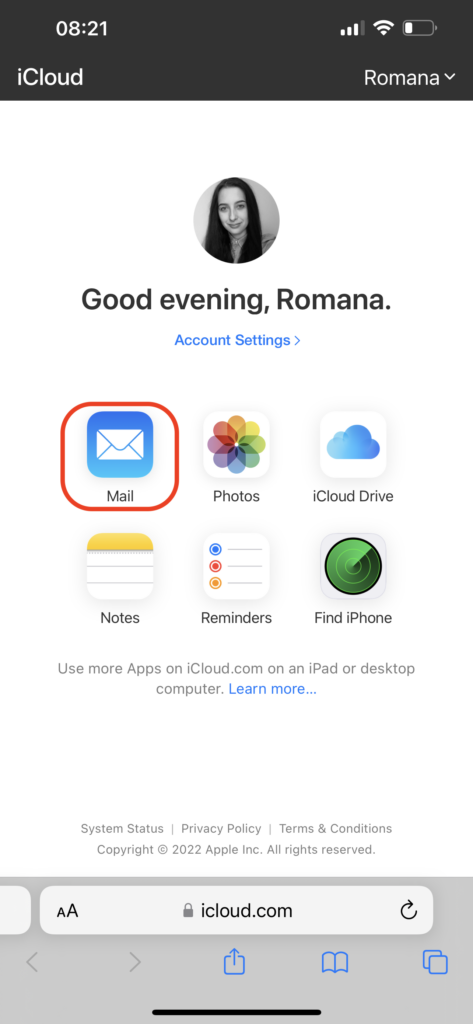
- 메일 아이콘을 탭하세요.
- 휴지통 탭으로 가서 복구하고자 하는 이메일을 선택하세요.
- 이동을 탭하고 선택한 이메일을 옮길 폴더를 선택하세요.
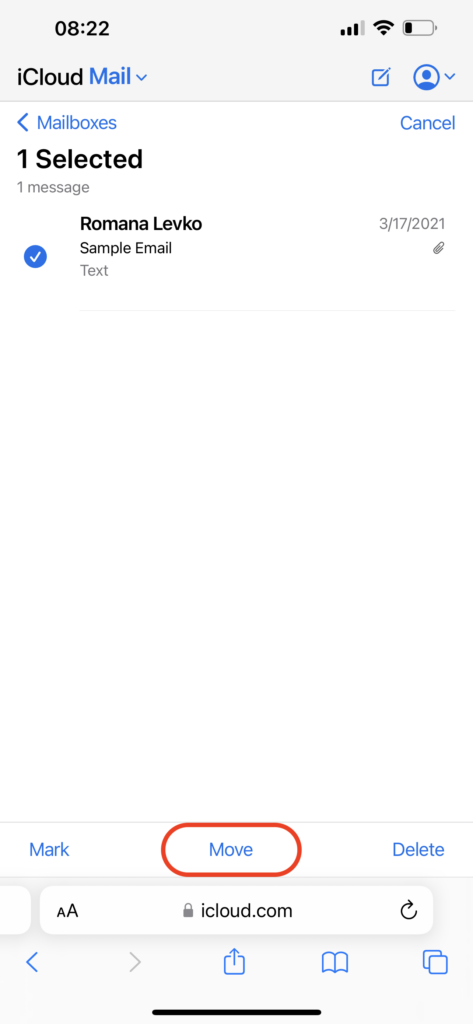
방법 5: 데이터 복구 소프트웨어 사용하기
iPhone과 Mac의 Mail 앱을 모두 사용하여 이메일 계정에 접속해 왔다면, Disk Drill과 같은 데이터 복구 도구를 사용하여 삭제되거나 잃어버린 이메일을 복구할 수 있습니다. 이 도구를 선택한 이유는 기본적으로 모든 MacBook 버전과 호환되며 emlx 파일(이메일의 아카이브)을 복구할 수 있기 때문입니다.
결제 과정에서 “DD-IOS-30” 쿠폰을 적용하시면 Disk Drill PRO (Mac 에디션)을 30% 할인된 가격에 구입하실 수 있습니다.
다음 단계를 따라서 데이터 복구 도구를 사용하여 iPhone에서 이메일을 복구하세요:
- Mac용 Disk Drill을 다운로드하고 화면에 나타나는 지시에 따라 컴퓨터에 설치하세요.
- 이메일이 저장된 드라이브를 선택하십시오(보통 시스템 드라이브입니다).
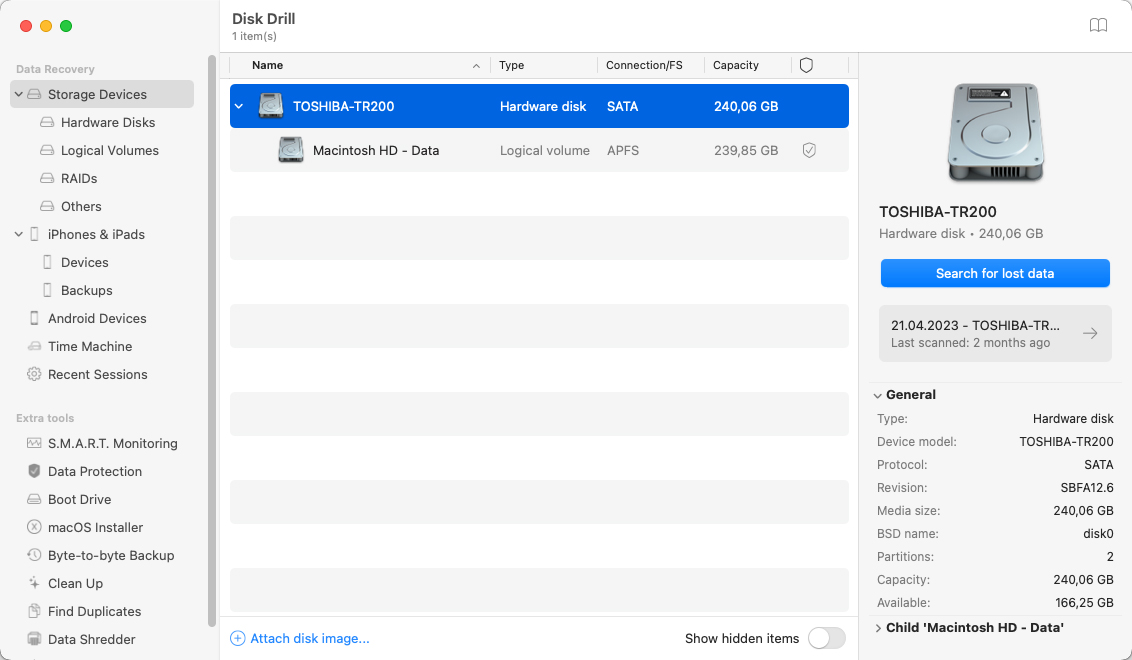
- 잃어버린 데이터 검색 버튼을 클릭하여 스캔을 시작하세요.
- 스캔이 완료될 때까지 기다리십시오.
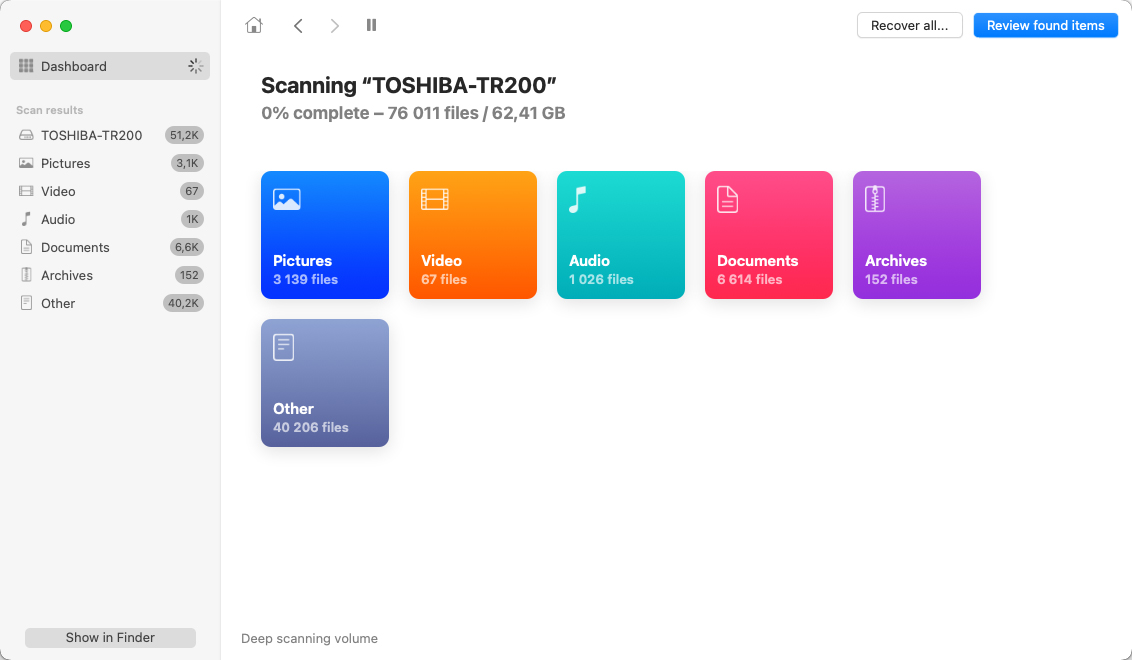
- 수동으로 이메일 파일을 검색하거나, 화면 오른쪽 상단의 검색 필드에 emlx를 입력하여 검색 결과를 필터링합니다.
- 필요한 파일을 선택하고 복구 버튼을 클릭하세요.
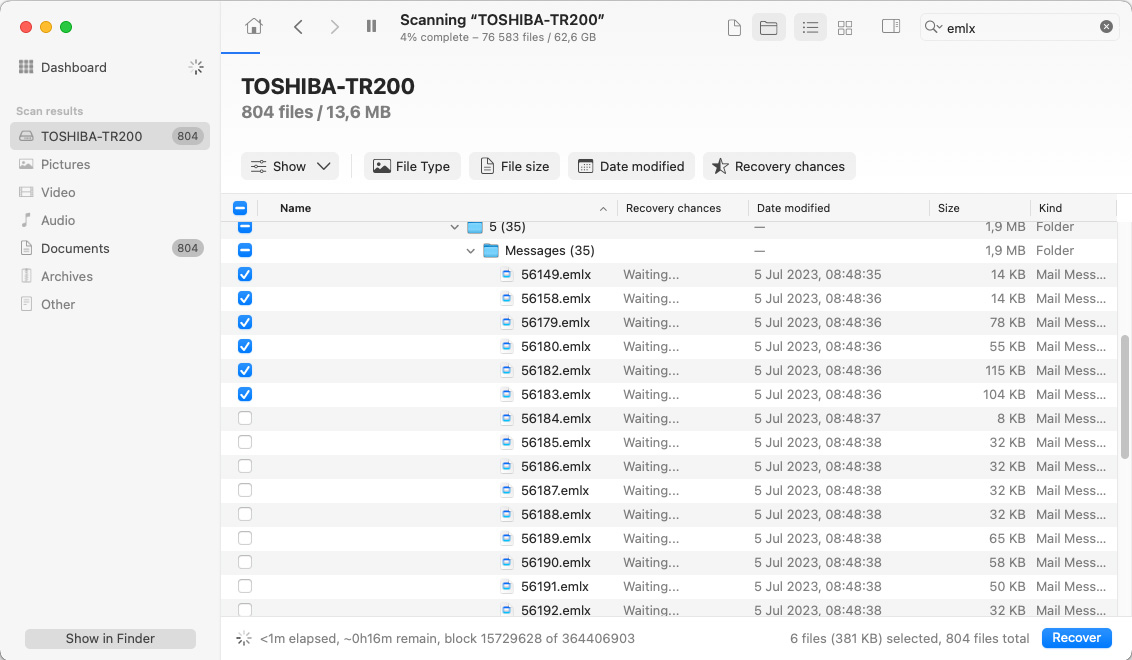
- 복구된 데이터를 저장할 선호하는 목적지를 선택하고 다음을 클릭하여 확인합니다.
필요한 이메일 파일을 복구하면, 이메일을 계정으로 다시 가져오기 위해 몇 가지 추가 단계를 진행해야 합니다. 그렇게 한 후에는 Mac과 iPhone을 통해 복구된 이메일에 접근할 수 있어야 합니다.
다음 단계에 따라 복구된 이메일을 이메일 계정으로 다시 넣으세요:
- Mac에서 메일 앱을 엽니다.
- 상단 메뉴에서 파일을 클릭하고 드롭다운 메뉴에서 우편함 가져오기를 선택합니다.
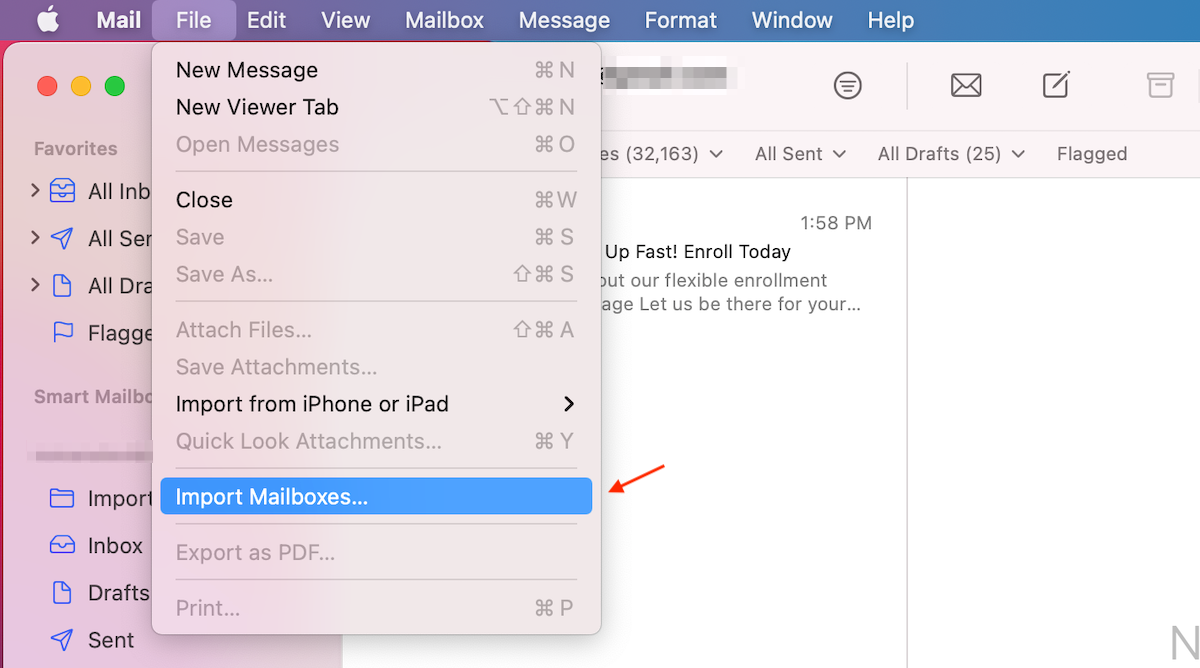
- 데이터 유형으로 Apple Mail을 선택합니다.
- 복구된 이메일 파일이 있는 위치로 이동하여 파일을 클릭해 선택합니다.
- 선택 버튼을 클릭합니다.
- 이메일 가져오기 프로세스를 시작하려면 계속을 클릭합니다.
- 완료되면 완료 버튼을 클릭합니다.
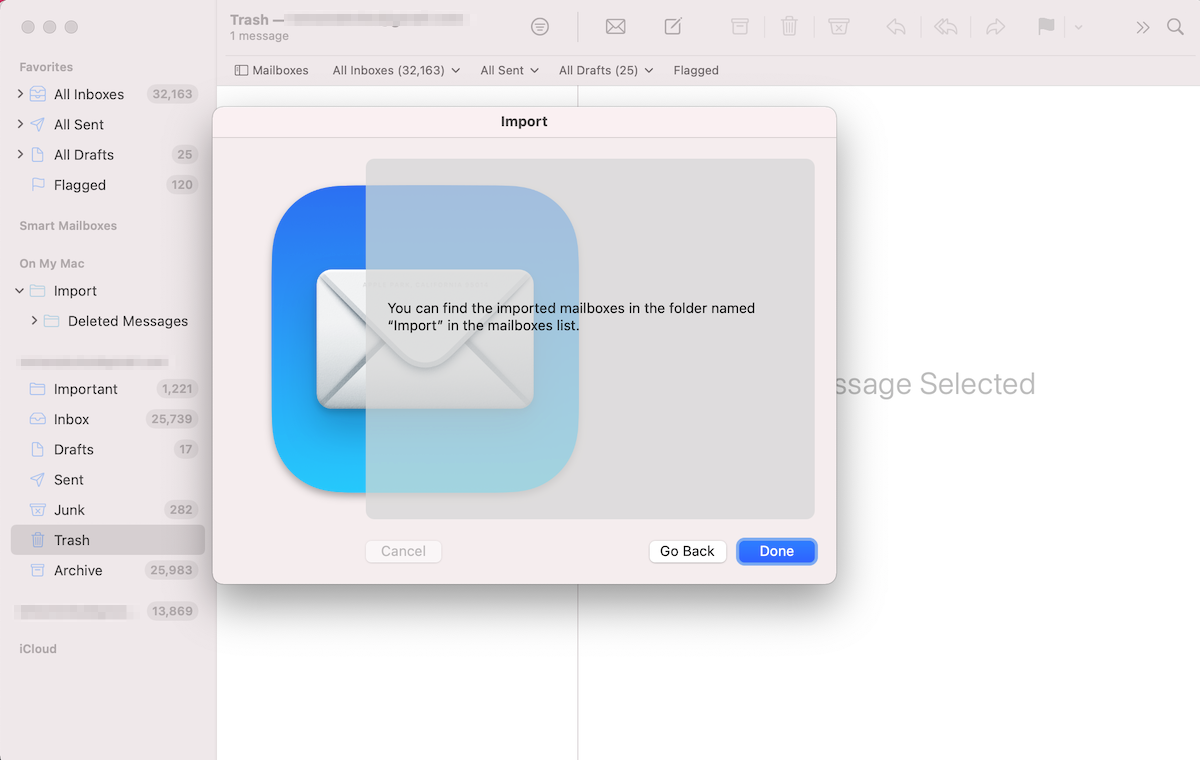
방법 6: 공급자 지원에 문의하기
다른 모든 방법을 시도했는데 삭제된 이메일을 복구하는데 실패했다면, 한 가지 더 시도해볼 수 있는 방법이 있습니다: 이메일 제공업체의 고객 지원 서비스에 연락하세요. Gmail, iCloud, Yahoo 등 많은 이메일 제공업체들이 삭제된 이메일의 사본을 서버에 30일 이상 보관하고 있습니다. 따라서 삭제된 지 시간이 많이 지나지 않았다면 고객 지원 팀이 서버에서 삭제된 이메일을 복구할 수 있는 가능성이 높습니다.
삭제된 이메일을 복구하기 위해 이메일 제공업체 지원팀에 연락하는 방법은 다음과 같습니다:
- 이메일 제공자가 누구인지 확인하려면 메일 설정을 확인하세요.
- 이메일 제공자의 웹사이트로 이동하여 도움말 섹션으로 가세요.
- 검색 필드에 입력하세요: 삭제된 이메일 복구.
- 거기 있는 정보를 읽고 지원 서비스에 연락하여 삭제된 이메일을 복구하기 위해 정확히 무엇을 해야 하는지 확인하세요. 보통, 양식을 제출하거나 전화나 채팅을 통해 직접 지원에 연락해야 합니다.
- 이메일 지원이 제공하는 지침을 따르세요.
데이터 손실 방지를 위한 이메일 구성 방법
더 이상 iPhone에서 이메일을 잃어버리지 않으려면 어떻게 해야 할까요? 이메일의 경우 데이터 손실로부터 보호하는 가장 좋은 방법은 휴대폰의 메일 설정을 구성하는 것입니다.
실수로 잘못된 이메일을 삭제하지 않도록 하려면 실제로 특정 이메일을 삭제하길 원하는지 묻는 기능을 켜두는 것이 도움이 될 수 있습니다. 다음은 그 방법입니다:
- iPhone에서 설정 앱을 엽니다.
- 메일로 이동합니다.
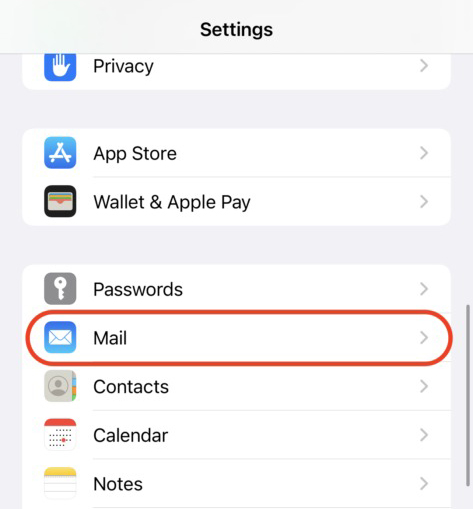
- 삭제하기 전에 묻기를 켭니다.
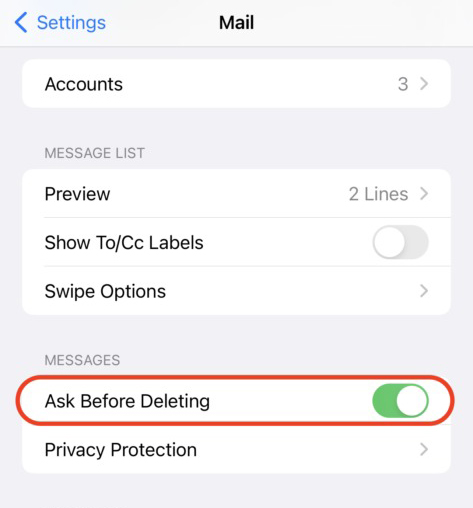
또한, 이메일이 iCloud 계정에 백업되어 있는지 확인하는 것이 좋습니다. 이렇게 하면 iPhone에서 이메일을 복구해야 할 경우 유용한 방법을 갖게 됩니다.
결론
iPhone에서 잘못된 이메일을 삭제한 것 같고 복원해야 할 필요가 있다면, 먼저 확인해야 할 것은 찾고 있는 이메일이 실제로 삭제되었는지 여부입니다. 그리고 만약 그렇다면, 이 기사에 설명된 방법들이 삭제된 이메일을 되돌리는 데 도움이 될 것입니다.
또한 이런 불쾌한 일이 다시 발생하지 않도록 iPhone의 이메일 설정을 구성해야 합니다.
자주 묻는 질문:
- 이메일 삭제가 휴대폰에서 마지막으로 한 동작이라면 iPhone을 흔들어 취소하기
- 휴지통 및 아카이브 확인하기
- iCloud 백업에서 전체 휴대폰 복원하기
- iCloud 계정에서 이메일 사본 검색하기
- 데이터 복구 도구 사용하기
- Disk Drill을 Mac용으로 다운로드하고 컴퓨터에 설치하세요.
- 앱을 시작하고 사용 가능한 장치 목록에서 Mac의 드라이브를 선택하세요.
- 잃어버린 데이터 검색을 클릭하여 스캔을 시작하세요.
- 스캔이 끝나면 발견된 항목 검토를 클릭하세요.
- 검색 필드에 emlx를 입력하거나 수동으로 삭제된 이메일을 포함하고 있는 파일을 찾아보세요.
- 필요한 파일을 선택하고 복구를 클릭하세요.
- iPhone에서 App Store를 엽니다.
- 화면 오른쪽 하단의 검색 아이콘을 탭합니다.
- 상단 검색 필드에 Mail이라고 입력합니다.
- Mail 앱 오른쪽에 있는 클라우드 버튼을 탭합니다.
- 애플리케이션이 다운로드되고 설치될 때까지 기다립니다.
- iPad에서 메일 앱을 엽니다.
- 왼쪽을 가리키는 화살표 아이콘을 탭하여 메일박스 화면을 봅니다.
- 필요한 이메일 계정을 선택하고 '휴지통'을 탭하여 폴더를 엽니다.
- 복구하고 싶은 이메일을 엽니다.
- 폴더 아이콘을 탭하고 선택된 이메일을 옮길 폴더를 선택합니다.
 7 Data Recovery
7 Data Recovery 



